11.1 建材登録
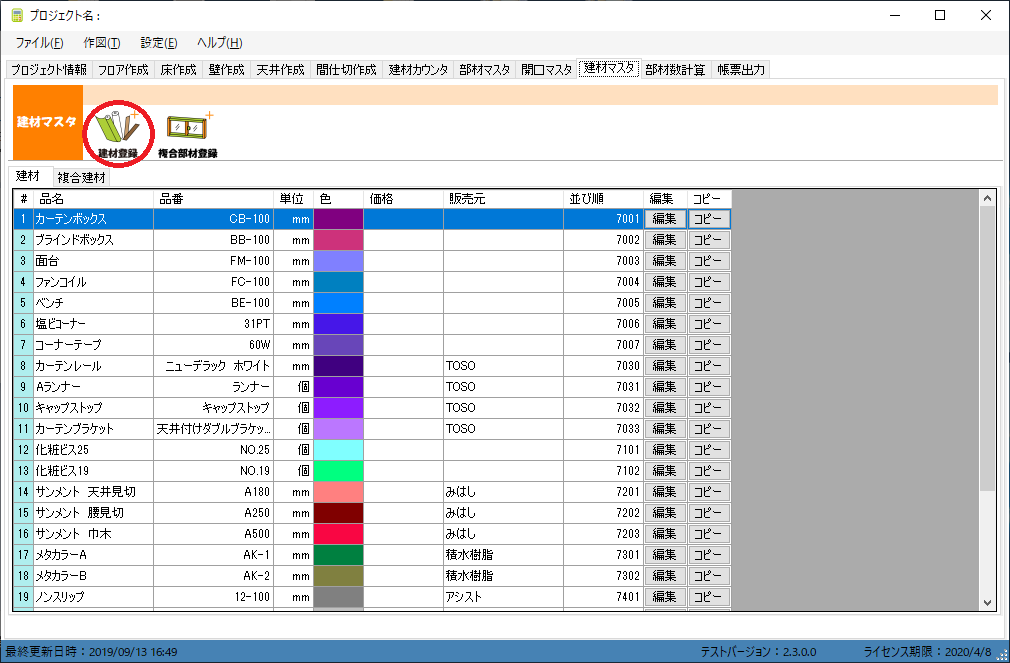
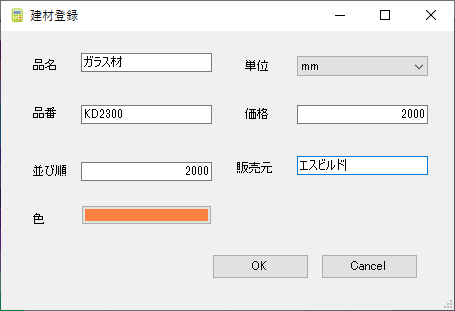
建材登録ボタンを入力すると、建材登録フォームが出力されます。必要な項目を入力し、最後にOKボタンをクリックしてください。品名・品番・並び順・色・単位は必須項目、価格・販売元は任意項目になっています。ただし、ほかの建材で使用されている品番では登録できません。
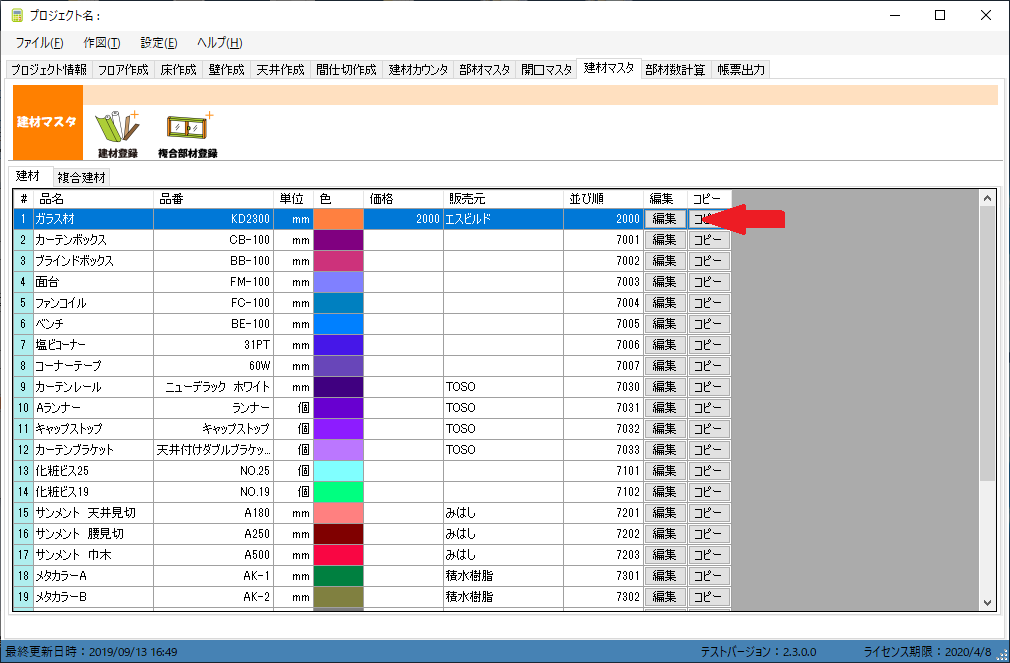
編集ボタンをクリックすると登録されている建材の内容変更・削除をすることができます。ただし、すでに設置済みまたは複合部材で使用されているものについては、削除及び単位の変更はできません。
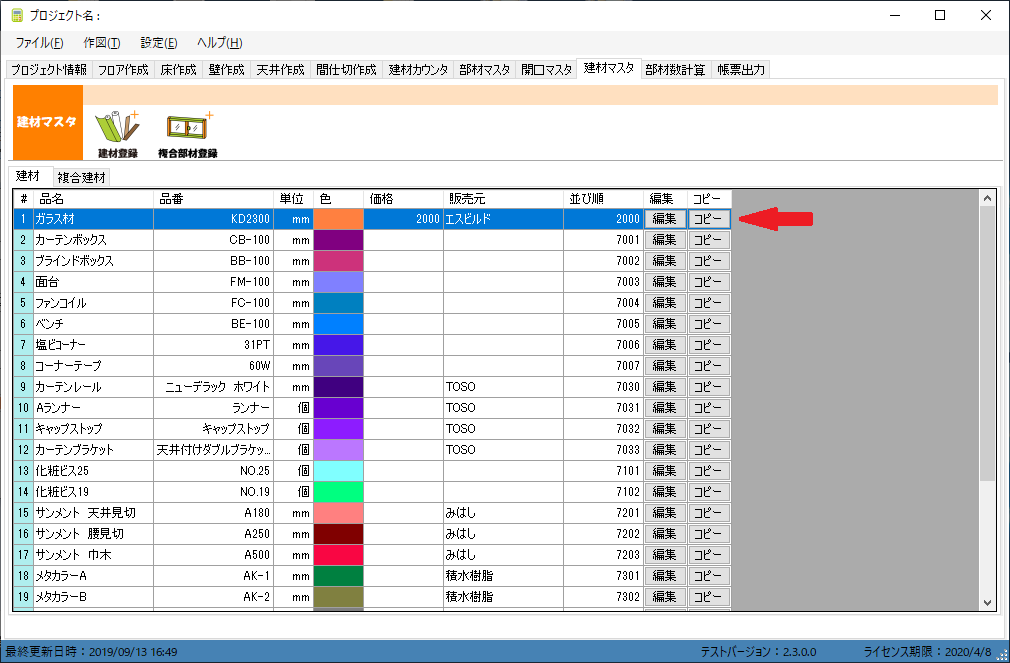
コピーをクリックすると、選択されている建材の各項目が入力された状態でフォームが出力されます。
11.2 複合建材登録
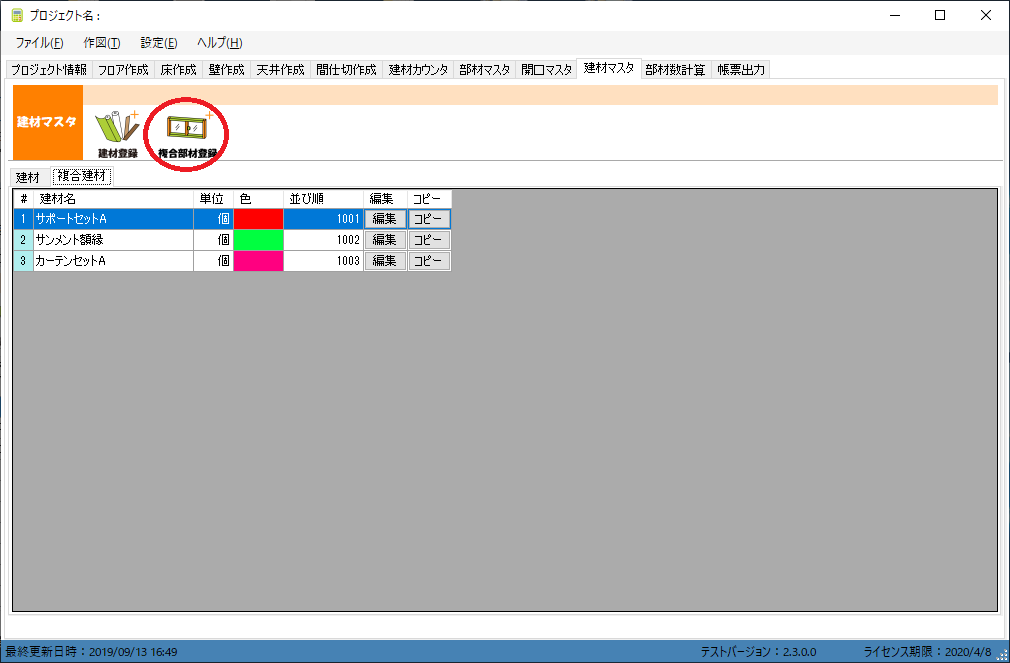
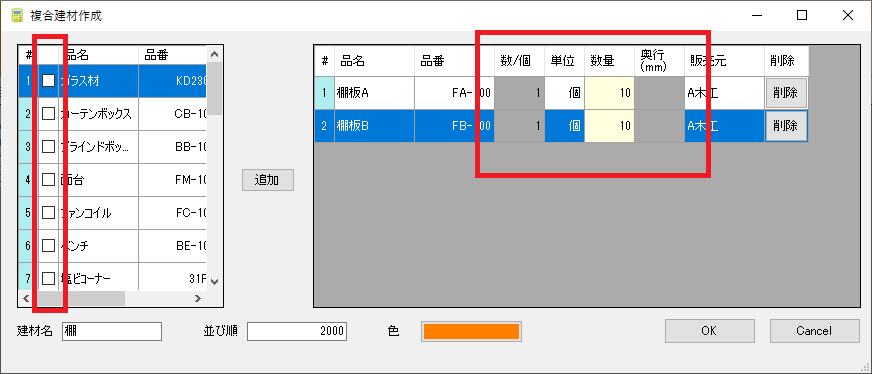
複合部材登録ボタンをクリックすると、作成フォームが表示されます。フォームの左側に建材リスト、右側に複合部材の内訳リストが表示されます。建材リストの行を選択するか、チェックボックスにチェックを入れた状態で真ん中にある追加ボタンをクリックすると、選択された建材が右側の複合部材内訳リストに追加されます。建材を追加したのちに、数/個・数量・奥行の三項目を入力します。数/個は各建材の単位に合わせた量を入力してください。建材名・並び順・色・数/個・数量は必須項目、奥行は任意項目になっています。ただし、建材の単位が「個」の場合は数/個は「1」のみであり、変更ができません。数量のところに個数を入力してください。同建材名・同色の複合部材の登録はできません。
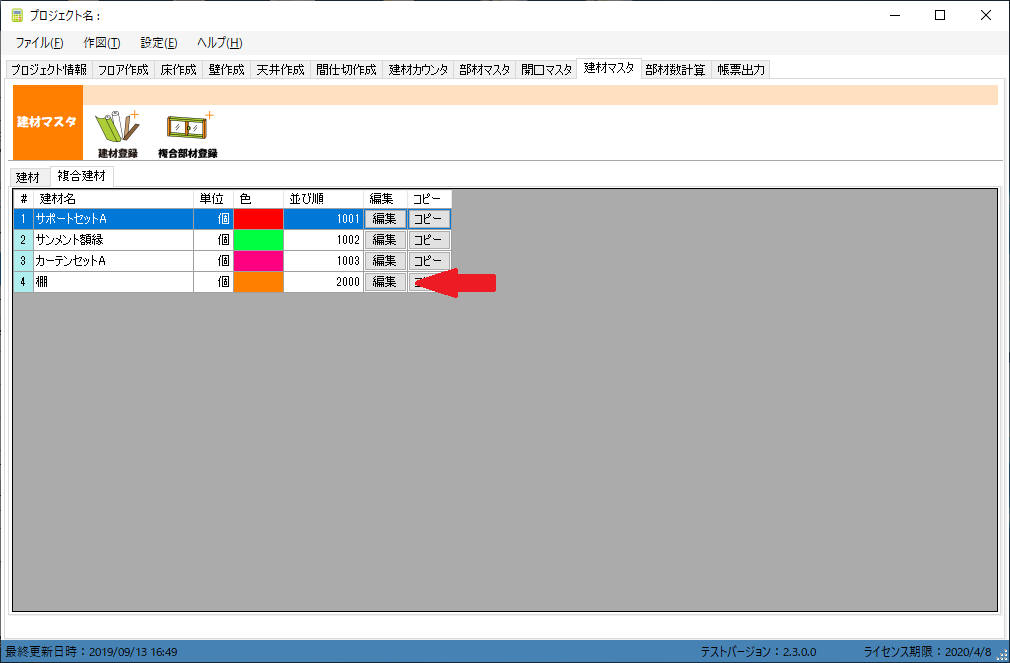
編集ボタンをクリックすると複合部材の内容変更・削除をすることができます。
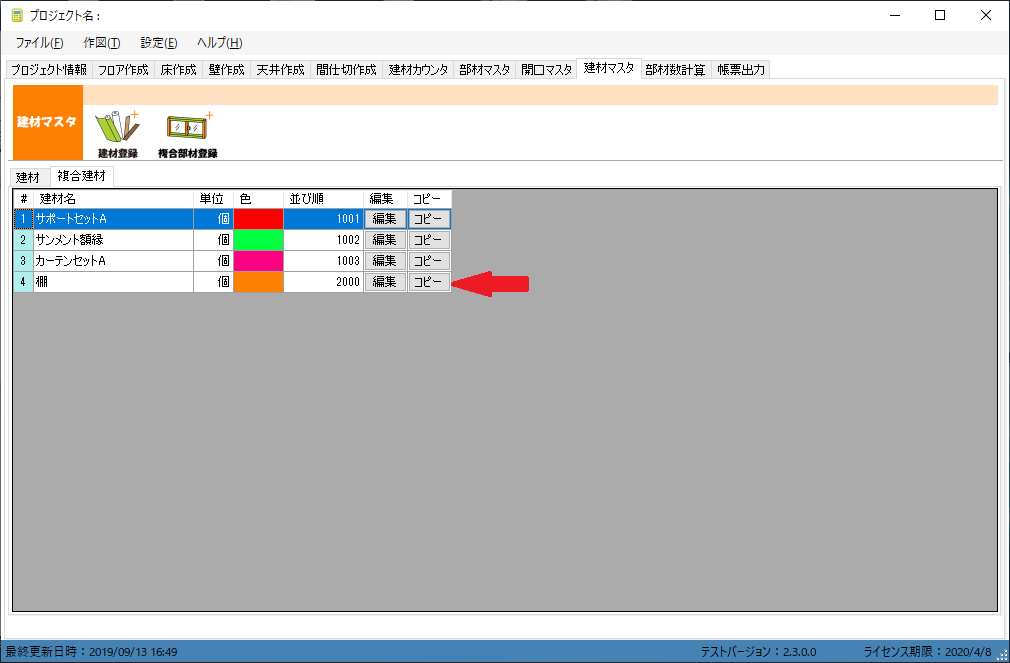
コピーをクリックすると、選択されている複合部材の内訳、各項目が入力された状態でフォームが出力されます。
11.3 出力・読込 (CSV操作要点マニュアル)
この機能は、一度登録した建材情報を他のファイルでも用いたいときや、建材登録作業を一括して行いたいときに用います。
登録されている建材情報をCSV形式で出力することができます。「CSV出力」をクリックして、保存先を指定してください。出力された情報はEXCEL等の表計算ソフトで表示することができます。建材情報を出力したデータは下記のようになっております。
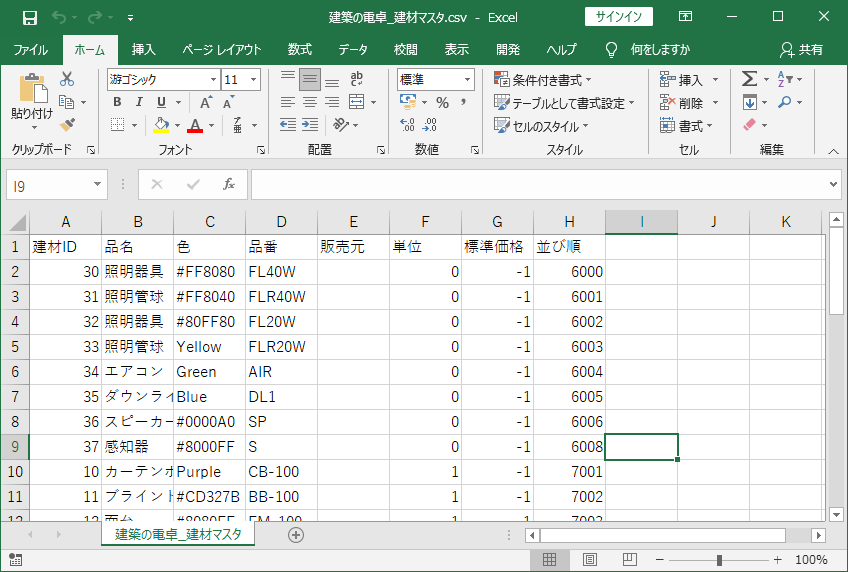
他のファイルに建材データを適用したいときは、読込先のファイル上で上部のボタン「CSV読込」をクリックをし、出力されたCSVファイルを選択します。「読込が完了しました。」のメッセージが表示されれば、読込が完了したことになります。読込結果がCSVファイルとして保存されますので、変更内容が確認できます。各行の右端の列に変更内容が表示されます。
※EXCEL等の表計算ソフトでCSVファイルを開いている場合は、読込ができません。CSVファイルを閉じた上で再度実行してください。
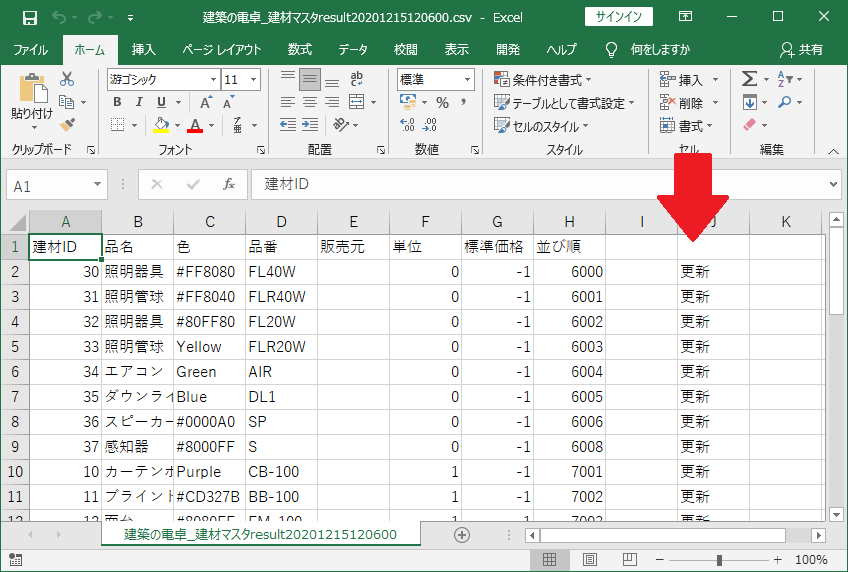
11.4 出力データの編集・読込
出力されたデータを編集した上で読み込むことで、建材の情報を変更することができます。
削除したいときは、行を削除します。
更新したいときは、変更したい項目を書き換えます。
新規追加したいときは、建材IDを空白にした上で、最下部に項目を入力します。
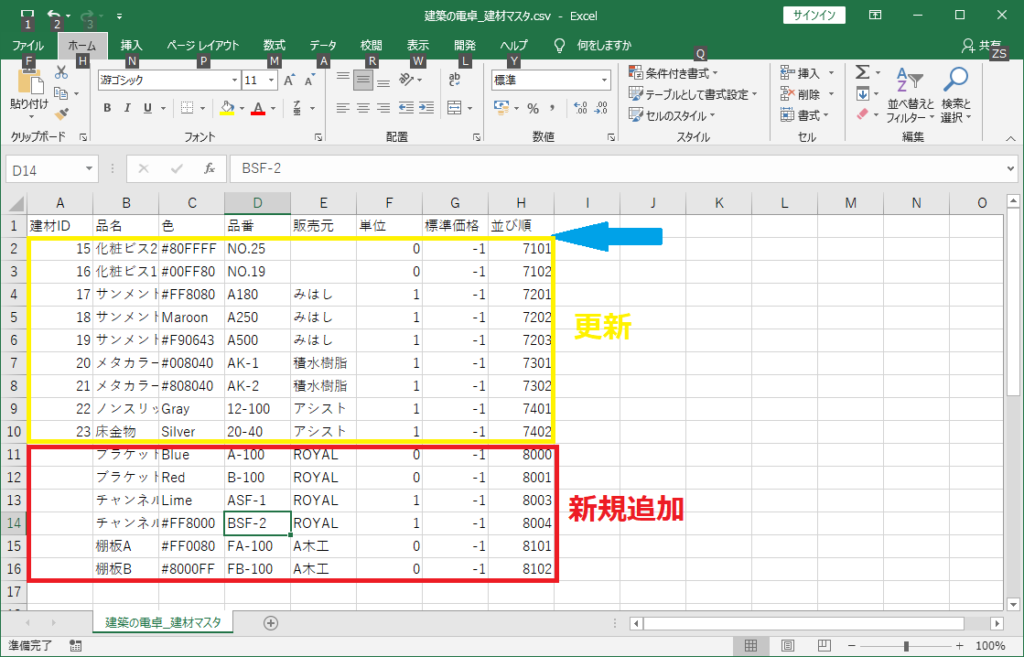
各項目について入力できる内容は以下の通りです。
建材ID: 原則変更してはいけません。
品名: 自由な文字列
色: カラーコードまたはカラー名
品番: 自由な文字列
販売元: 自由な文字列
単位: 整数値。0:個、1:mm、2:㎡、3:枚
標準価格: 数値。非表示の場合は-1を入力する。
並び順: 0~9999の整数値

